小米手机作为一款颇受欢迎的智能手机品牌,其具备的多功能和高性能一直深受用户喜爱,在现代社交网络化的时代,人们经常需要与他人共享文件和数据。在这种情况下,小米手机的互传功能通过蓝牙技术提供了便捷的解决方案。通过简单的操作,用户可以轻松实现小米手机之间的文件互传。无论是图片、音频、视频还是文档等各种文件类型,都可以通过小米手机互传功能进行快速传输。让我们一起来探讨一下小米手机如何使用蓝牙进行文件互传的方法吧。
小米手机如何通过蓝牙互传文件
具体方法:
1.我们先打开手机上的设置选项。
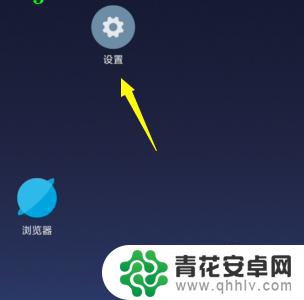
2.打开设置选项之后我们进入到这个设置的下面,找到连接与共享。
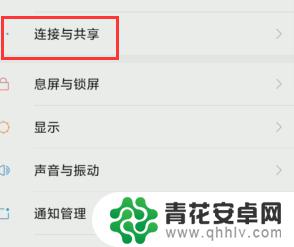
3.在连接共享的下面我们找到小米互传这个功能。
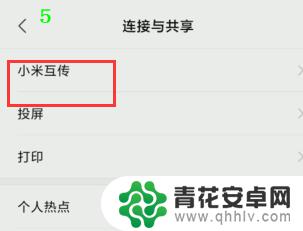
4.找到这个功能之后我们点击这个功能的开关开启。
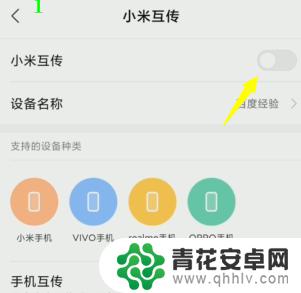
5.开启的时候有一个同意协议的提示,我们点击同意
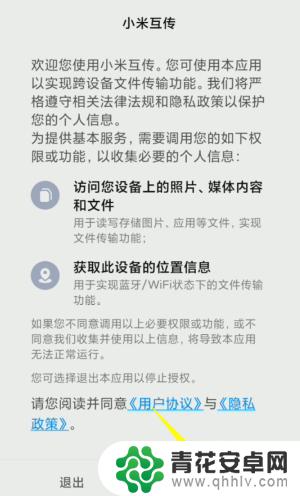
6.同意之后下面会显示当前支持互传的手机品牌。
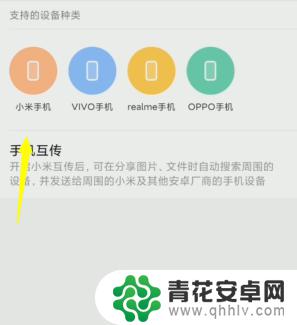
7.只要连接成功之后我们就可以传输文件了。

以上就是小米手机互传怎么使用两台手机的全部内容,如果你遇到了相同的问题,可以参考本文中介绍的步骤进行修复,希望这对大家有所帮助。










